文章详情页
解决win7复制失败提示文件太大的方法
浏览:26日期:2023-02-15 13:34:18
复制粘贴是我们在使用电脑的时候经常会使用到的操作,有的时候是复制一段文字,有的时候会复制很多的文件。不知道大家在win7系统中复制文件的时候有没有处理过这样的故障,在电脑中复制文件的时候系统会提示我们文件太大不能复制。这个问题出现之后我们就不能复制文件了,自然粘贴功能也不能使用。想要解决这个问题我们需要处理系统中的硬盘格式,处理的方法如下,一起来看看吧!
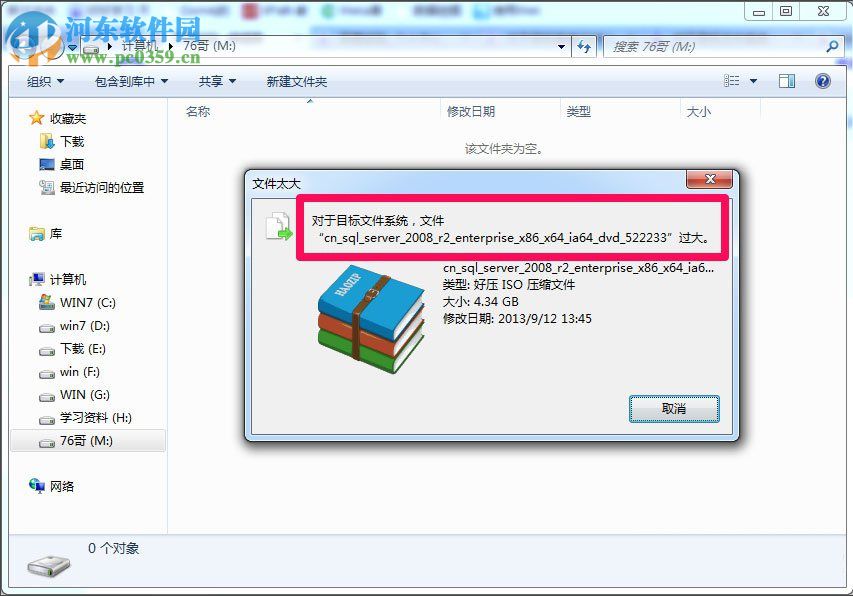 操作方法:
操作方法:第一种方法:
1、第一种情况时因为我们电脑中的硬盘格式有问题导致的,大家可以将硬盘格式化一下
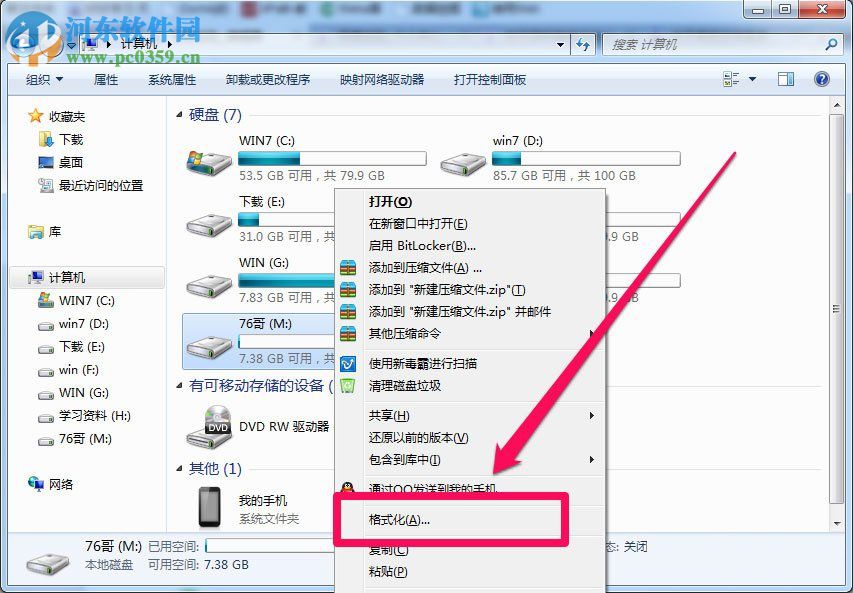
2、格式之后我们可以看见在“文件系统”中设置的默认界面为FAT32格式,请大家将它更改为NTFS格式
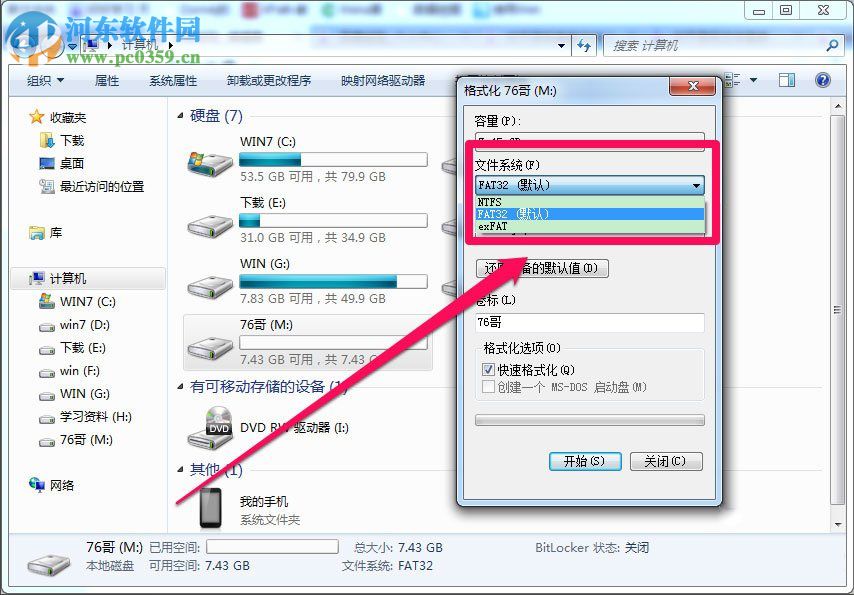
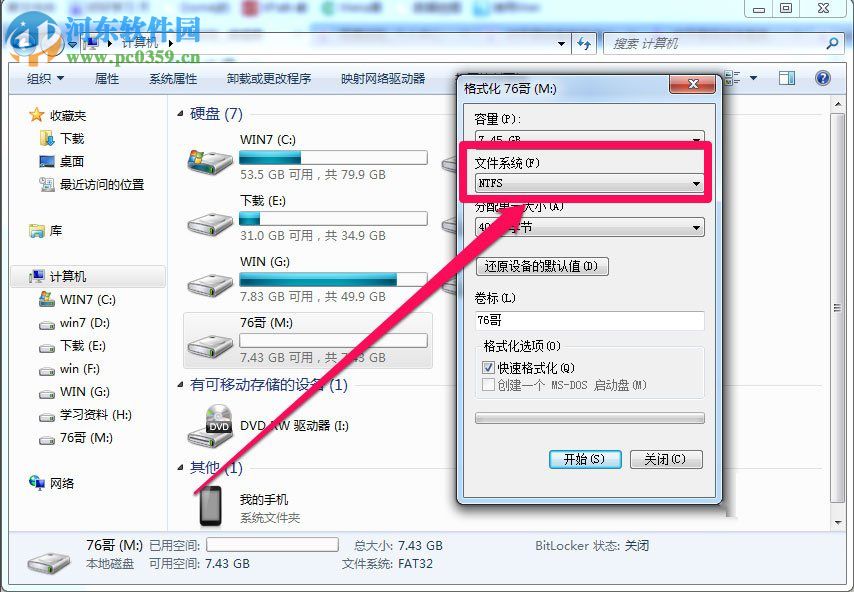
3、更改之后等待系统提示“格式化完成”就可以了!
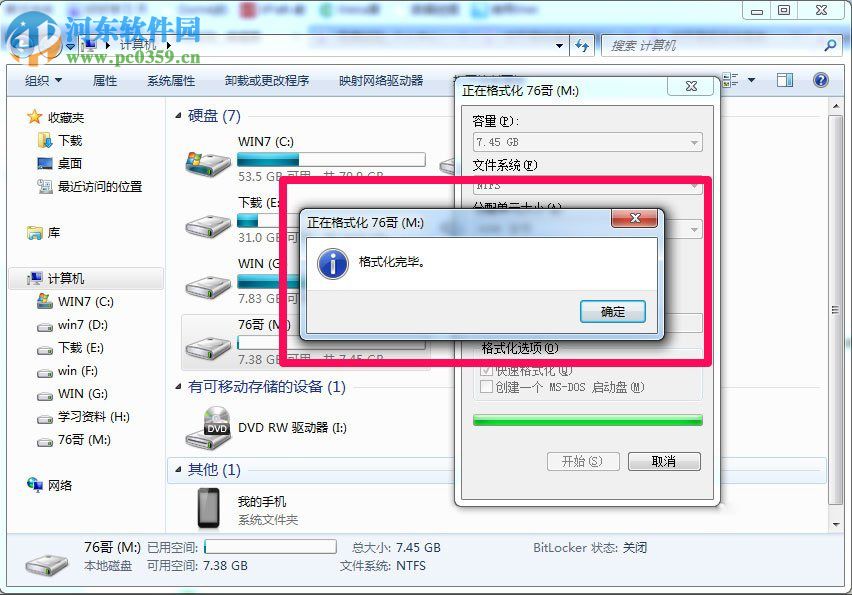
4、完成之后大家再次复制文件就可以顺利的进行这个操作了

第二种方法:
1、大家可以使用命令行操作,使用win+r调出系统中的运行程序,然后在输入框中输入命令:cmd
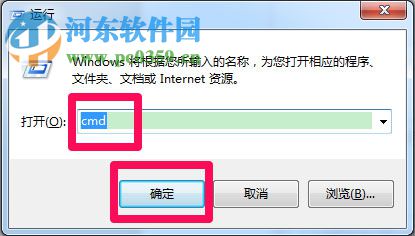
2、点击确定按钮之后我们就可以进入到下面的窗口,紧接着请输入命令:convert M:/fs:ntfs,大家可以根据自己的磁盘来更改命令中的“M',这个字母指代了系统中的磁盘
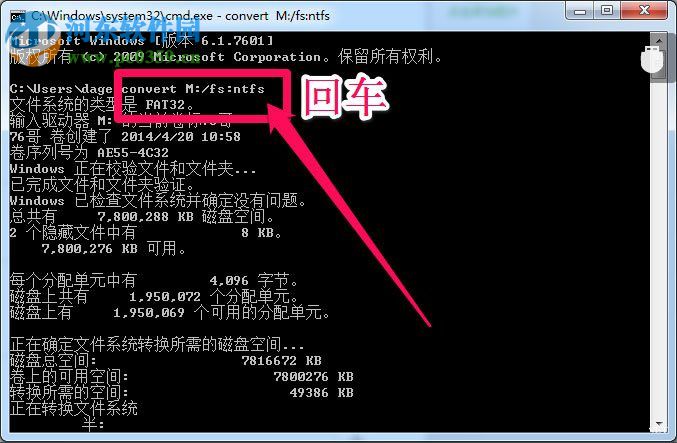
3、按下回车键执行之后需要输入驱动器的磁盘名称,请输入就可以了!
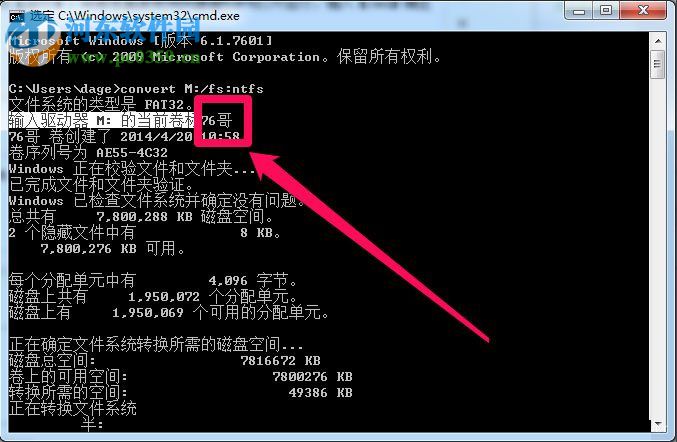
4、按下回车键之后系统会自动转换磁盘的格式!
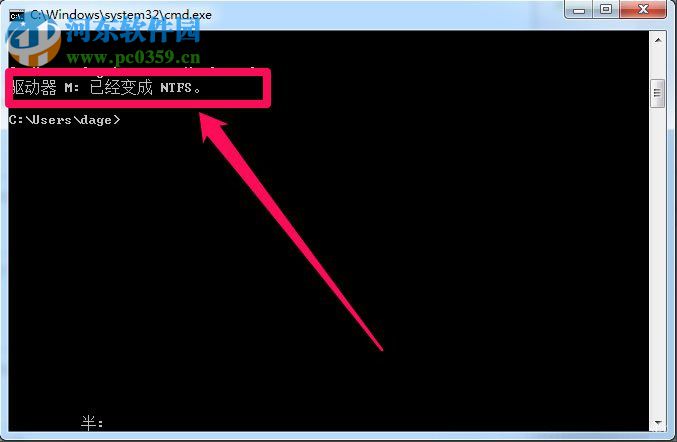
利用上面的步骤就可以解决在win7系统中复制文件的时候系统提示“文件太大”的故障了!希望大家在使用这个教程之后都可以解决这个问题哦!
排行榜

 网公网安备
网公网安备